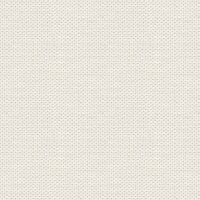Skov børn
Disse filer her under ligger i materialet + en Gradient :
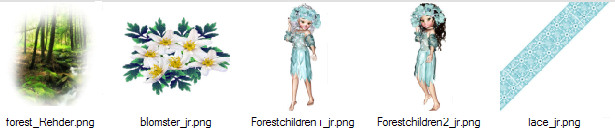
Tuberne åbnes i Paint Shop Pro
Gradienten skal importeres.
1. Opret et nyt billede 850x625. Dette billede kalder vi dit arbejdsbillede
2. Gå til farvepaletten og Gradienter... find gradient: swansea ... sæt indstillinger
som her under, og tryk ok
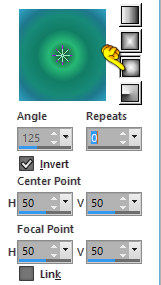
3. Fyld dit billede med gradienten
4. Gå op i Effects ... reflection Effects... feedback ... sæt indstillinger
som her under, og tryk ok
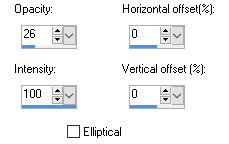
5. Gå op i Effects ... Image Effects ... Seamless Tiling ... sæt indstillinger
som her under, og tryk ok
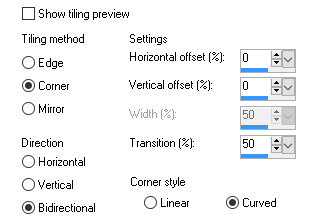
6. Gå op i Effects ... Texture Effects ... Polised Stone ... sæt indstillinger
som her under, og tryk ok
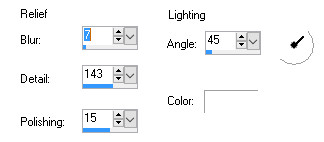
7. Gå op i Adjust ... Blur ...Gausian Blur ... sæt Radius til 2
8. Gå til Layerpaletten ... Højreklik på laget ... Duplicate
9. Gå op i Image ... Free Rotate ... sæt indstillinger
som her under, og tryk ok
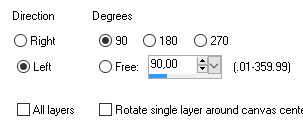
10. Gå til layerpaletten ... sæt laget Opacity ca. 50
11. Gå op i Effects ... 3D Effects ... Drop Shadows... sæt indstillinger
som her under, og tryk ok
sort farve
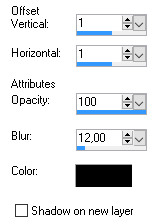
12. Gå op i Drop Shadows igen, men med minus foran ettallerne ved vertical og Horizontal
13. Gå til Layerpaletten ... Højreklik på laget ... Merge Visible
14. Gå op i Adjust ... Brightness and Contrast ... Fill Light/Clarity sæt Fill Light til 0 og Clarity til 127
(i ældre psp: Adjust ... Brightness and Contrast ... Clarify 5)
15. Gå op i Effects ... Edge Effect ... enchance
16. Gå til Layerpaletten ... Højreklik på laget ... Duplicate
17. Bliv i Layerpaletten ... sæt laget Blend Mode: Dodge
18. Gå til Layerpaletten ... Højreklik på laget ... Merge Visible
19. Åben tuben med træerne ... Højreklik i bjælken for oven på tuben ... tryk Copy i det der kommer frem
20. Gå over på dit arbejdsbillede ... Højreklik i bjælken for oven ... tryk Paste as new layer
21. Tag Pick Tool:  ... træk ud i firkanterne i midten af siderne så den fylder
... træk ud i firkanterne i midten af siderne så den fylder
 ... træk ud i firkanterne i midten af siderne så den fylder
... træk ud i firkanterne i midten af siderne så den fylder firkanten i midten som her under:

22. Gå op i Adjust ... Hue and Saturation ... Hue/Saturation/Lightness
Tryk på det lille sorte hak for oven ...sæt den til default

sæt de andre indstillinger som her under, og tryk ok:
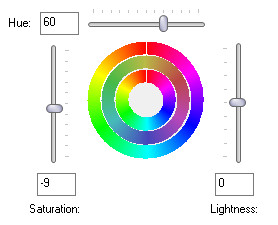
23. Gå Layerpaletten ... sæt laget opacity til ca. 70
24. Bliv i Layerpaletten ... højreklik ... Merge Visible
25. Åben tuben med pigen med det mørke hår ... Højreklik i bjælken for oven på tuben ... tryk Copy i det der kommer frem
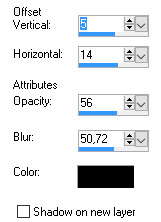
26. Gå over på dit arbejdsbillede ... Højreklik i bjælken for oven ... tryk: Paste as new layer
27. Gå op i Effects ... 3D Effect ... Drop Shadows ... sæt indstillinger
som her under, og tryk ok
sort farve
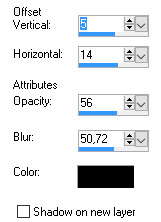
28. Sæt tuben med pigen med det hvide hår på billedet... på samme måde som i punkt 25 og 26
29. Giv samme Drop Shadows som før (punkt 27)
30. Sæt tuben med blomsten på billedet på samme måde som før
31. Giv samme Drop Shadows som før
32. Sæt blonden på i øverste venstre hjørne
33. Tjek at tuberne sidder på deres pladser, ellers ryk dem på plads
34. Sæt hvid farve i Baggrundsfarven og luk forgrundsfarven. Find fonten Brussels,
og sæt indstillinger som her under. Skriv dit navn, som du ser på mit færdige billede.

35. Gå til Layerpaletten ... sæt laget Blend Mode: Overlay eller anden blend mode.
Du kan bruge den tubetekst der ligger i materialet, hvis du ikke kan få det til at ligne med min Blend Mode.
Tester brugte Dodge, da det så bedre ud i hendes Psp.
36. Gå op i Image ... Add Borders ... sort farve ... 1 pixel ... hak i symmetric
37. Gå op i Image ... Add Borders 10 pixels rød farve
38. Tag Magic wand ... tryk i den røde bord
39. Gå til farvepaletten og Gradienter... find gradient: swansea ... og ændre til
disse indstillinger som her under:

40. Fyld selectionen med gradienten
41. Gå op i Selections ... Select None
42. Sæt dit navn på billedet
43. Gå op i Image ... Add Borders 10 pixels ... sort farve
44. Gå op i Image ... Add Borders 10 pixels ... rød farve
45. Tag Magic wand ... tryk i den røde bord
46. Gå til farvepaletten og Gradienter... find gradient: swansea ... Fyld selectionen med gradienten
47. Gå op i Selections ... Select None
48. Gå op i Image ... Add Borders ... sort farve ... 1 pixel
Rehders-Design
©